win10迈克菲联网顾问怎么卸载 win10如何卸载迈克菲联网顾问
更新时间:2022-08-02 15:23:03作者:xinxin
有些用户的电脑在安装完win10中文版系统之后,也会随手进行迈克菲杀毒软件的安装,可是在win10系统中也同样多了一个迈克菲联网顾问的程序,每次开启时容易导致系统运行变得缓慢,对此win10迈克菲联网顾问怎么卸载呢?下面小编就来教大家win10卸载迈克菲联网顾问操作方法。
推荐下载:雨林木风win10免激活
具体方法:
1、首先按下快捷键进入windows设置,然后点击“应用”。
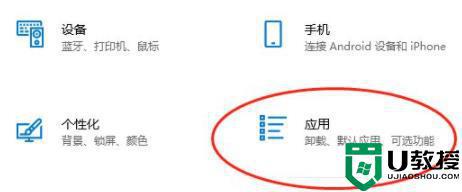
2、然后点击右侧的“程序和功能”。
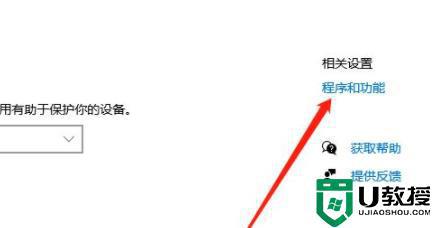
3、之后可以找到“迈克菲联网顾问”,点击“卸载/更改”。
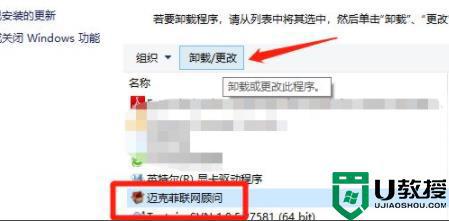
4、最后点击“不,谢谢,请卸载”即可。
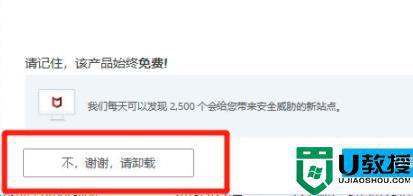
以上就是关于win10卸载迈克菲联网顾问操作方法了,还有不清楚的用户就可以参考一下小编的步骤进行操作,希望能够对大家有所帮助。
win10迈克菲联网顾问怎么卸载 win10如何卸载迈克菲联网顾问相关教程
- win10迈克菲联网顾问可以卸载吗详细介绍
- win10迈克菲联网顾问可以卸载吗详细介绍
- win10迈克菲软件可以卸载吗 win10迈克菲软件的详细介绍
- win10系统无法卸载迈克菲如何解决 详解win10迈克菲卸载不了的解决方法
- win10迈克菲该不该卸载详情
- Win10如何卸载迈克菲?Win10自带Mcafee卸载教程
- win10迈克菲如何关闭防火墙 win10如何禁用迈克菲防火墙
- win10怎么把迈克菲关掉 如何关闭win10迈克菲杀毒软件
- w10系统迈克菲怎么关闭 win10如何把迈克菲关掉
- 如何安全关闭win10迈克菲应用 详解关闭win10迈克菲应用的方法
- Win11如何替换dll文件 Win11替换dll文件的方法 系统之家
- Win10系统播放器无法正常运行怎么办 系统之家
- 李斌 蔚来手机进展顺利 一年内要换手机的用户可以等等 系统之家
- 数据显示特斯拉Cybertruck电动皮卡已预订超过160万辆 系统之家
- 小米智能生态新品预热 包括小米首款高性能桌面生产力产品 系统之家
- 微软建议索尼让第一方游戏首发加入 PS Plus 订阅库 从而与 XGP 竞争 系统之家
win10系统教程推荐
- 1 window10投屏步骤 windows10电脑如何投屏
- 2 Win10声音调节不了为什么 Win10无法调节声音的解决方案
- 3 怎样取消win10电脑开机密码 win10取消开机密码的方法步骤
- 4 win10关闭通知弹窗设置方法 win10怎么关闭弹窗通知
- 5 重装win10系统usb失灵怎么办 win10系统重装后usb失灵修复方法
- 6 win10免驱无线网卡无法识别怎么办 win10无法识别无线网卡免驱版处理方法
- 7 修复win10系统蓝屏提示system service exception错误方法
- 8 win10未分配磁盘合并设置方法 win10怎么把两个未分配磁盘合并
- 9 如何提高cf的fps值win10 win10 cf的fps低怎么办
- 10 win10锁屏不显示时间怎么办 win10锁屏没有显示时间处理方法

